(chujy) TP-Link Archer GE550 Wi-Fi 7 又快又穩的 BE9300 電競路由器
網路已經變成現代人基本生活必須,舉凡串流影音、通訊、社交活動、生活記事、娛樂以及商業規劃等等,皆需要快速且流暢的網路基礎建設作為骨幹,方能取得正確且第一手的資訊,作為後續判斷準則。
而無論居家或在外工作,除了本身手機具備的傳輸能力外,最常使用的便是透過無線網路 Wi-Fi 作為存取方式,一般居家可透過申請寬頻網路,再搭配路由器無線方式將訊號傳輸至生活上各角落,或是透過有線 cable連接電玩、電腦等3C裝置,連上外部網路。加上半導體晶片的快速發展,將原本的影音串流提昇至 4K甚至於是 8K,而物聯網的興起,讓每個人能取得家中消費性電子更新最新狀態,並透過遙控,讓生活更加便利。
當然,商業上的競爭,更需要高速順暢的網路作為基礎,如AR/VR 等裝置推出,遠距醫療共同會診的實現,甚至遠端遙控救災、商談、教學或是維修等,都急需要高速網路支撐這些 killer applicaiton 的實現。
而無線網路部份,自國內 2023年開放的 6GHz後,引發另一波無線網路的推進浪潮,由原本普及的 Wi-Fi 6/6E,直接進入 Wi-Fi 7的藍海策略競爭,各家業者無不卯足全力發表最新產品,就是要全力搶下這未來極大商機 Wi-Fi 7的高速網路大餅。TP-Link 更是其中佼佼者,在去年底的全球發表會上就已經正式推出 Wi-Fi 7 的系列產品,直接晉身成業界首家發布 Wi-Fi 7 產品的主要品牌。
Wi-Fi 7 與 Wi-Fi6/6E 的比較:
由圖表可知,不同世代的 Wi-Fi 演進的主要差異在於「使用頻段」和「頻寬大小」。
每個頻段就好像不同類型的道路,每種道路可支援的寬度與車道數目因此有所不同。2.4GHz 好似單線雙向的鄉間小路,無法容納非常多的車輛,但能讓人深入更崎嶇難行的風景。5GHz 就像多線道的省道或是快速道路,雖然連續假期或上下班尖峰時期偶爾會壅塞,但仍然是通往不同地區的首選。最後的 6GHz 頻段大得多,就像設置多線道且配備許多交流道的高速公路,專供最新、最快且運載大量貨物的車輛使用。
一、在 2.4GHz 部分,訊號涵蓋與穿透效果較佳,適合透天厝或是坪數較大、隔間較多的使用者設置。除支援設備較多外,微波爐、無線電話機、Bluetooth 及 Zigbee 設備、醫用設備等電器設備也都在這個頻段中,所以 2.4GHz 相對較擁擠,也比較容易產生相互干擾的問題。
二、5GHz 部分,頻段介於 2.4GHz 及 6GHz 之間,雖然 5GHz 的穿透力相對 2.4GHz 差,但使用頻寬為 2.4GHz 的七倍之多,現在為影像、影片傳輸等大頻寬需求應用的主流使用頻段。
三、6GHz 部分,開放頻段為 5945-6425MHz(共 480MHz 頻寬),最高可提供 3 個 160MHz 或 1 個 320MHz 供 Wi-Fi 使用。6GHz 頻段為 Wi-Fi 的新興使用頻段,雖然與其他通訊共用頻段且穿透性相對較差,但也具有高傳輸速率的先天優勢。因此,VR、AR、MR 等需高頻寬、低延遲傳輸特性的應用通常會優先選用此頻段。
這次剛好使用到 TP-Link 最新產品 BE9300三頻 Wi-Fi 7 電競路由器,型號: GE550,不僅為 TP-Link 最新產品,除推出以 Wi-Fi7 的高速路由器規格外,更加上現今各家廠商競相想推出的功能,於路由器加上電競方面的強大輔助能力,讓網路產品不僅僅只是提供高速之用,更能夠過電競的強化,讓消費者在網路通訊上得到滿足,更能套別針對電競方面,更加快速的取得伺服器的回應並減少延遲,提高速度。
除此以外,安全性更是網路重點之一,內建 HomeShield 的強大防毒保護,帶來安全的遊戲體驗,亦能保護所有裝置和個人資料免受威脅,可說是除了原本路由器的功能外,再提供給消費者各種實用的附加功能。
Wi-Fi 7 是如何作到高速的提昇,主要靠以下技術:
◎ 重連接模式 (MLO)提高吞吐量、減少延遲並提高可靠性
Wi-Fi 7 使用多重連接模式技術 (MLO) 在 MAC 層啟用鏈路聚合,支援在基地台和 Wi-Fi 連線之間建立多個鏈接,可同時連接到 2.4 GHz、5 GHz 和 6 GHz 頻段,提高吞吐量、減少延遲並提高可靠性,換句話說能同時連接 2.4GHz、5GHz、6GHz,大幅提高傳輸效率並降低延遲,對於無線 VR/AR 設備會是很理想的應用。
◎ 4K QAM(Quadrature Amplitude Modulation)比 WiFi 6 多 120% 數據量,速度更快
採用 4K-QAM,相較 WiFi 6 的 1024-QAM 的調變方式,在傳輸頻寬上增加了 20%。WiFi 7 4K-QAM 是 2 的 12 次方。而 WiFi 6 1024-QAM 是 2 的 10 次方,受惠於調變方式的進步,提高了 20% 的傳輸頻寬。
◎ 320 MHz 頻寬 兩倍頻寬,兩倍速度
Wi-Fi 7支援6 GHz頻段的320 MHz頻寬,同時還支援非連續頻寬,其頻寬是Wi-Fi 6之160 MHz通道的兩倍,因而具備更快的傳輸速度。
◎ Multi-RUs充分使用所有資源,實現最大效率
無線網路在傳輸時可以分為多個資源單位(RU),頻寬的畫分單位。Wi-Fi 6 含之前的規格很容易會出現空閒的資源單位,也就是效率低,此時 Preamble Puncturing 可以阻擋干擾,開通更多頻道使用,讓效率提高達到不浪費、不壅塞。
以上主要為 Wi-Fi 7 能夠提供高速、有效率的傳輸方式,簡單來說,以 TP-link GE550 BE9300 產品來分類,其 BE 為 802.11be 通訊協定簡稱,9300 為速度標示,分別是 6 GHz:5760 Mbps(802.11be)、5 GHz:2880 Mbps(802.11be)、2.4 GHz:574 Mbps(802.11ax),三者相加為9220 Mbps,故以 9300標示。
接下來,就準備看看這款產品的開箱
開箱
從外盒的紅黑色調,顯出這款路由器帶有電競氛圍的熱血
其速度為9220 Mbps, 6 GHz:5760 Mbps(802.11be)、5 GHz:2880 Mbps(802.11be)、2.4 GHz:574 Mbps(802.11ax),且適用於 MOD。
獲得 2024 iF DESIGN AWARD外觀設計,提供 Easy Mesh 相容以及 HomeShield 功能。 EasyMesh 由 Wi-Fi 聯盟 (Wi-Fi Alliance) 所制定的通用標準,各廠商只要基於 EasyMesh 標準設計 Mesh Wi-Fi 產品,就可做到跨品牌互連互通。
背面一覽
支援 MLO( Multi-Link Operation )5Ghz + 6Ghz
特別針對電競遊戲提供加速,減低延遲效應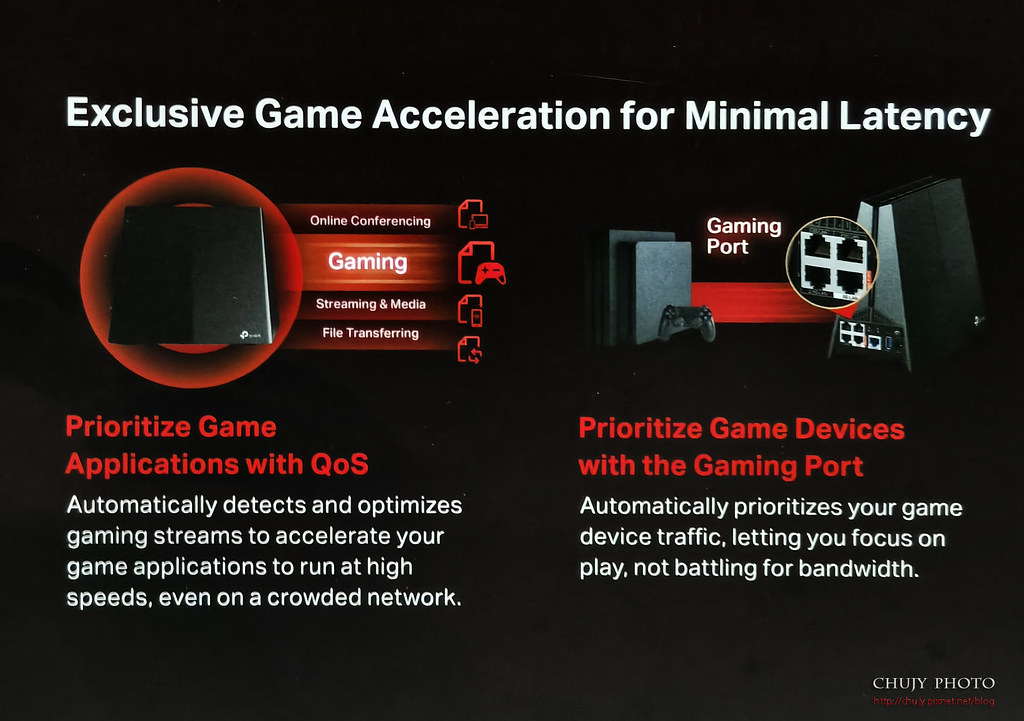
提供3年保固,不怕變成孤兒
打開上蓋,出現 Let the Games Begin slogan
取出路由器主機後,下方為配件
內容物為: 變壓器、扁線網路線、快速安裝說明書、Reset 戳針、Wi-Fi 7 說明文件
變壓器型號:T120330-2B4
有各國安規
GE550 路由器正面開機一覽,可看到外觀實在很酷,放在房內都覺得像是電競品一般
側面一覽,中央有 RGB等數百萬種光線組合,讓路由器啟動時能更有沈浸感。
這角度讓人覺得是不是帝國大反擊的黑武士面罩阿
上方透過多線條以及開孔達到散熱面積擴大的目的
上方一覽
隨機附贈 CABLE
主機背後一覽
後方提供 1個5 Gbps WAN連接埠、1 個5 Gbps LAN連接埠和3個2.5 Gbps LAN連接埠,支援有線遊戲設備的大頻寬和超高速連接,可滿足所有遊戲需求。其中 5Ghz LAN PORT更是 GAME PORT,只要插上此 PORT裝置,將提供最高優先權的傳輸。
另外亦提供 RGB開關、WPS開關、RESET按鈕以及電源鍵。下方則有 USB3 插孔以及電源插孔。
下方亦為多橫柵式排列,並有通風孔,幫助散熱。
詳細規格一覽
TP-link Archer GE550 BE9300三頻 Wi-Fi 7 電競路由器
◎ 速度極快的遊戲 Wi-Fi,速率高達9220 Mbps: Archer GE550在6 GHz頻段上提供5764 Mbps,在5 GHz頻段上提供2882 Mbps,在2.4 GHz頻段上提供 574 Mbps,隨時準備應對最激烈的戰鬥。使用專用5GHz遊戲頻段,讓您的遊戲,不會與家人的Netflix 4K 串流媒體爭搶網路
◎ 提供更快的速度: 透過多重連接模式技術 (MLO) ,同時使用6 GHz和5 GHz頻段,可以穩定網路連線與資料傳輸,體驗前所未有的線上遊戲流暢度
◎ 多入網孔設計: Archer GE550有1個5 Gbps WAN連接埠、1 個5 Gbps LAN連接埠和3個2.5 Gbps LAN連接埠,方便靈活運用。這些配設計支援有線遊戲設備的大頻寬和超高速連接,可滿足所有遊戲需求
◎ 遊戲專用加速: 加速遊戲應用程式、遊戲裝置、遊戲伺服器等,最大限度地減少延遲,同時提高速度
◎ 專用遊戲面板: 直覺的遊戲面板提供對戰鬥環境、網路狀態、路由器效能、RGB 設定、加速遊戲和裝備的即時洞察,使玩家能夠有效地制定策略
◎ 遊戲風格設計: 電競風格外觀、多色燈光效果與優化的天線設計,擁有高品質連線和充滿活力的氛圍
◎ TP-Link HomeShield: HomeShield提供強大的防毒保護,帶來安全的遊戲體驗。它可以保護您的所有裝置和個人資料免受威脅,讓您在暢玩遊戲時,安心無憂
◎ 相容EasyMesh 與EasyMesh路由器和範圍擴展器搭配使用,形成無縫的整個家庭Mesh WiFi。這種連接可有一致的覆蓋範圍,使玩家能夠有效的使用並主導團隊戰鬥
設定
開機後,透過有線網路接上電腦,或是手機掃描主機底部 QRCode登入,於Google Play 和 Apple Store 下載 TP-Link Tether APP,之後啟動 App開始設定。
經過簡單的 step by step 導引,就可以完成初步設定,來到主畫面。
點選 Archer GE550 路由器圖示,可看到所有無線網路啟動/設定編輯的畫面,如預設自動 2.4Ghz/5Ghz的 TP-GE550, 5Ghz/6Ghz 的 TP-GE550-MLO 或是單獨 6GHz TP-GE550-6G SSID,都可以自行讓消費者選擇以及命名。
除此以外,可將訪客網路獨立出來,也可以將物聯網獨立出 IoT SSID,避免家中電器網路與其他網路共用頻道造成干擾,GE550將其全開亦能有效運作,相當強大。
若針對家中透天住宅或是多隔間部份,亦能提供 Mesh設備做網路涵蓋連結。
EasyMesh 由 Wi-Fi 聯盟 (Wi-Fi Alliance) 所制定的通用標準,各廠商只要基於 EasyMesh 標準設計 Mesh Wi-Fi 產品,就可做到跨品牌互連互通。
可選擇 TP-link自有品牌支援 EasyMesh 主機或是其他品牌做 Mesh 連接。
於用戶端監控部份,可看到現行有哪些用戶端連上 GE550,監控其速度/頻道/上網使用SSID,必要時可限制速度或是阻擋上網等等設定。
網際網路設定以及速度測試
在網際網路設定部份,可透過消費者申請的網路,選擇浮動IP/固定IP/PPPoE等等選項進行路由器對外網路連線設定,如果 ISP當初沒有特殊設定,可直接選浮動IP。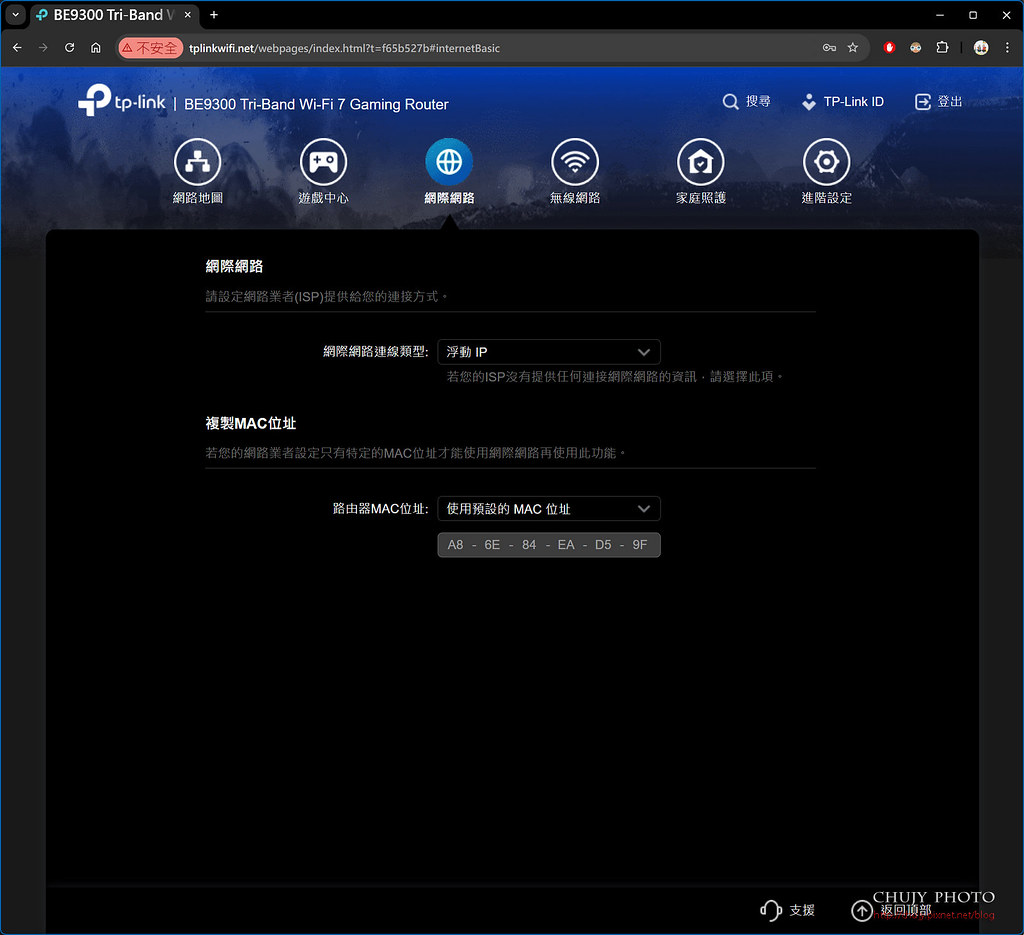
在無線網路部份,針對不同頻段設定相關參數,如自動 2.4Ghz/5Ghz的 TP-GE550, 5Ghz/6Ghz 的 TP-GE550-MLO 或是單獨 6GHz TP-GE550-6G SSID,都可以自行讓消費者選擇以及命名。
這裡可以看到 6GHz 支援到 320Mhz頻寬,而 MLO 部份支援 5Ghz/6Ghz兩種頻段。
訪客網路以及 IoT都可以個別設定,依照消費者需求,決定是否開啟。
使用測試工具,iPhone 16 Pro Max 支援 Wi-Fi 7,可惜的是頻寬僅 160Mhz。另一支手機 vivo X100 Pro台灣版測試,雖官網只寫支援 Wi-Fi 6/6E,但實際測試時,發覺圖示直接標示 Wi-Fi7,寫信詢問客服後回信,該手機的確支援最新 Wi-Fi 7 且頻寬為 320Mhz。
手機連接上,會出現 Wi-Fi 7 圖示,5Ghz 可連線速度亦達到路由器支援 2882 Mbps。
轉連上 6GHz 頻段,透過 Device Info 可看到連線速度可達 5764 Mbps,且通訊協定為 801.11be,確認為 Wi-Fi 7 無誤。
2.4Ghz/5Ghz 頻道通道圖,可看出 2.4Ghz 仍為最多裝置使用頻段,因此互相干擾也較大,5GHz就比較好些,GE550頻寬較大,訊號也較強。
切換到6Ghz,果然,附近只有這台路由器支援,因此無其他干擾,上網也順暢。直接測試中華電信對外 500/500Mbps,果然跑全速完全不是問題。如果要真實測出該路由器能力,至少都要申請對外網路 2G/1G才能再度顯現該傳輸實力。
透過 6GHz無線傳輸測試,連接到 Archer GE550內建 USB 3.0 插孔,外接 SSD存取測速,提供 FTP、SAMBA、Media、Time Machine 伺服器功能,使用手機傳輸下載可跑到 225MB/s,這速度已經超過現有 1Gbps 有線網路的約100MB/s的速度,因此後續若能普及1Gbps以上的內/外接網路卡,接上 Wi-Fi 7 Router後,內外網的傳輸速度將如虎添翼,傳輸影像檔案也不用等候過久,方便公司、家庭的需要大量檔案的影像工作使用。
以上可知,Archer GE550 Wi-Fi 7 的傳輸能力,的確是不可多得的好產品。傳輸頻寬夠大,傳輸穩定,使用資源亦能有效降低,讓此路由器在正常服役時都能有效提供相當好的傳輸品質。
除此以外,號稱電競路由器可不是隨口說說,以下便是其所提供特有的服務:加速電玩速度。
電競遊戲加速設定以及使用
接下來,便是透過 TP-link Archer GE550電競路由器所提供的功能,讓消費者使用電競遊戲時,能透過設定的加速,達到低延遲,快速回應且不掉封包的特點。
讓你打起來有如神助
不會一回神,自己已經倒在地上被秒殺。
直接點選遊戲中心圖示,可看到遊戲面板主要監控畫面。首先為 RGB效果,如同文章一開始所述,外部 RGB炫光特效,能讓消費者於遊戲中有著沈浸感,與 GE550協同作戰。
面板可監視所有遊戲相關設定以及狀態,有不足或是異常,皆可即時修正。
遊戲部份重點功能設定
1. 透過 QoS 加速:
QoS 是服務品質的縮寫,主要設定優先傳輸於特定應用程式或設備,保障更快的連線。
一般封包皆依循平等的排程送出,若使用者眾多,將會影響部份需要即時回應的裝置,因此透過 QoS 為不同應用,分配不同優先層級,優先分配即時而重要的資料封包並保證享有足夠的頻寬。有了QoS,可以確保您的筆電或影片串流能優先使用網路。
2. 遊戲伺服器加速:
透過 WTFFast 平台,讓遊戲能夠快速回應,降低延遲,快速回應且不掉封包。
首先需註冊帳號,登入後便可開始選擇需要加速的遊戲
選擇遊戲,依照不同裝置支援不同遊戲
選擇完畢後,便可讓單一裝置選擇遊戲快速連結通關
3. Gear Acceleation:
直接將電玩裝置接到 Archer GE550後端 5GHz的 Gaming Port上,則系統自動以最優先速度傳送,如以下 qnap 裝置接上 GAMING PORT,系統便會出現永遠開啟(遊戲埠)選項
實體裝置,直接將PS5/XBOX/PC 等遊戲裝置,直接插上5G LAN4 GAMING PORT即可加速。
實際開戰

後端便可紀錄使用 WTFast 網站前後 ping值比對,可以看到橘色為 WTFast 統計回應速度,在一段間過後,回應速度便快且穩定運作,遊戲不掉封包且回應夠快。
再透過另一款遊戲寶可夢 Go試看看
可以看出,透過WTFast運作,大部分 ping值都相當快,且一直維持很穩定回應。如果長期在使用消費者,購買 WTFast 服務也是一種不錯的方式。
遊戲 port 轉發,設定裝置以及對外通訊埠,可提高連接速度
依照不同遊戲設定轉接埠
可看到各遊戲預設通訊埠範圍
如果遊戲異常緩慢,可於此處偵測各遊戲於各國 server ping值,如果過高,可考慮轉用其他 server,或是透過以上三種方法改善。
HomeShield 家庭照護
HomeShield 是個家庭網路保護套組,為 TP-Link 一項內建服務,適用於所有 HomeShield 路由器和 Deco Mesh 產品。
其涵蓋場景:包括網路安全、家長監控、QoS 和綜合報告,主要功能為,憑藉其安全功能,網路保護,再透過家長監護功能,決定何時、何種App可供家中孩童使用,避免網路成癮或是誤上有殘害青少年身心的網站,提供更安全的網路體驗。
首先,先檢查網路,若有任何一項檢查出需更新或是異常,皆會告知消費者依照建議修正。
透過手機 App Tether,便可快速設定:即時保護、家長監護以及使用分析等功能。

接下來進入手機 Tether App 設定以及使用。
手機設定
開啟 Tether App,可迅速連上 Archer GE550,並同網頁版,可觀看並做相關設定。
其中 Archer GE550 等各部份狀態都能在手機端操作。
如電競路由器前方的 RGB效果,都可在手機端設定選擇,另一方面 HomeShiled 可登入使用,免費提供30天試用體驗,主要分為 Security+ 和高階家庭防護設定。
在安全性方面,可透過 Security+,啟動防護入侵或是網頁防護,保護各種家庭網路設備,包括手機、電腦、電視、遊戲機和其他物聯網設備,只需設定網關即可實現整個家庭網路安全。
啟動設定檔,先選擇年紀,再挑選其使用裝置
將設定檔命名為小孩後,便可針對網站、網頁、App、Youtube等關鍵字做限制。另外,可針對上線的裝置做即時網路監控。
也可設定定期網路可使用時間,一旦超過限制限制上往後,也能靈活開放再繼續用多久,不用變更原本設定,作到彈性開放。
由上述方式,便可讓家中各項裝置除了避免網路病毒入侵外,亦能有效控管家中小朋友上網的成癮,誤用電子支付,以達成安全並讓父母保持警惕及金流安全。
其他進階設定
觀看目前路由器的狀態
對外網際網路設定
變更內部網路鏈路聚合,鏈路聚合是將兩個1Gbps的LAN連接埠結合在一起,讓LAN連接埠的速度提升至2Gbps的作法。若家中 NAS提供雙 port 網路,便可透過Link Aggregation 將兩個 LAN組合提昇內部網速。
當然亦能透過TX/RX 控制流量。
若家中有使用 MOD,可將 IPTV/VALN 開啟。
無線網路設定,由上述說明應該都相當清楚
啟用 PSC(Preferred Scanning Channel)優先掃描頻道時,只會保留更高連線的頻道,以確保 6GHz 裝置連線。 ?
?
內建 USB 3.0 Type A,可外接 HD/SSD裝置,並提供提供 FTP、SAMBA、Media、Time Machine 伺服器功能
亦支援 Mac 時光機備份功能
家庭照護,除了透過之前手機設定外,亦能透過網頁設定。



一旦發現有異常連入設備,亦能透過設備隔離將其阻隔在外。
若家中有 Alexa/Google 助理,亦能透過這些裝置直接透過語音控制 TP-Link Archer GE550。如:設定路由器模式、設定路由器切換、重啟路由器或是更新路由器的軟體等等。
流量監控,可統計過去30天內連線設備使用量。
RGB LED 顯示效果亦能定時開啟、關閉。
路由器亦能切換為無線路由器或是基地台模式。
結語
由以上測試得知,Wi-Fi 7 算是目前以及未來主流連線通訊協定。未來各家廠商將陸續推出相關產品,如內建 Wi-Fi 7 網卡、作業系統、路由器、移動裝置等等,皆搭上 6GHz 加大頻寬以及頻段,讓傳輸更快、更穩定。
尤其在企業端有大量物聯網需全物上網,辦公室內部檔案傳輸、工廠物流、娛樂性 AR/VR大量高品質影音傳輸、遠端視訊、電競遊戲或是網路安全、避免網路攻擊等,皆需要一款強大、健全的網路路由器提供背後穩定的服務品質。
至於何時以及何人需要 Wi-Fi,此時便是最好時刻,如果有意更換購買路由器,可不需再考慮 Wi-Fi 6等前一代產品,直接升級至 Wi-Fi 7,因未來擴充性皆已經齊備,不需要在各終端裝置皆支援 Wi-Fi 7時,卻被路由器所侷限頻寬與頻段,造成無法充分使用終端裝置的強大傳輸效能。
另外 Wi-Fi 6速度較 Wi-Fi 7 慢,但價格上已經越來越趨近,以 Archer GE550來說,僅需 6千多元即可購入,但 Archer GE550 基本已經提供 1個5 Gbps WAN連接埠、1 個5 Gbps LAN連接埠和3個2.5 Gbps LAN連接埠,這些都是 Wi-Fi6 目前所無法提供,先不說外網速度提昇與否,在內網存取速度,工作室團隊影音檔案共同編輯以及傳輸等,便可節省相當大量時間,且未來 4K/8K 等檔案容量越大,傳輸節省時間便越多。
更加上內建三項加速電競遊戲功能,QoS, GPN以及 5GHz Gaming port LAN插槽,讓電競玩家亦能透過 Archer GE550 達到回應快速,低延遲、不掉封包的完美體驗。
明年將更是各家推出 Wi-Fi 7 產品的重要時刻,在這時候迎接 Wi-Fi 7 的路由器到來,算是往前邁進一步的好選擇。
TP-link Archer GE550 BE9300三頻 Wi-Fi 7 電競路由器
◎ 速度極快的遊戲 Wi-Fi,速率高達9220 Mbps: Archer GE550在6 GHz頻段上提供5764 Mbps,在5 GHz頻段上提供2882 Mbps,在2.4 GHz頻段上提供 574 Mbps,隨時準備應對最激烈的戰鬥。使用專用5GHz遊戲頻段,讓您的遊戲,不會與家人的Netflix 4K 串流媒體爭搶網路
◎ 提供更快的速度: 透過多重連接模式技術 (MLO) ,同時使用6 GHz和5 GHz頻段,可以穩定網路連線與資料傳輸,體驗前所未有的線上遊戲流暢度
◎ 多入網孔設計: Archer GE550有1個5 Gbps WAN連接埠、1 個5 Gbps LAN連接埠和3個2.5 Gbps LAN連接埠,方便靈活運用。這些配設計支援有線遊戲設備的大頻寬和超高速連接,可滿足所有遊戲需求
◎ 遊戲專用加速: 加速遊戲應用程式、遊戲裝置、遊戲伺服器等,最大限度地減少延遲,同時提高速度
◎ 專用遊戲面板: 直覺的遊戲面板提供對戰鬥環境、網路狀態、路由器效能、RGB 設定、加速遊戲和裝備的即時洞察,使玩家能夠有效地制定策略
◎ 遊戲風格設計: 電競風格外觀、多色燈光效果與優化的天線設計,擁有高品質連線和充滿活力的氛圍
◎ TP-Link HomeShield: HomeShield提供強大的防毒保護,帶來安全的遊戲體驗。它可以保護您的所有裝置和個人資料免受威脅,讓您在暢玩遊戲時,安心無憂
◎ 相容EasyMesh 與EasyMesh路由器和範圍擴展器搭配使用,形成無縫的整個家庭Mesh WiFi。這種連接可有一致的覆蓋範圍,使玩家能夠有效的使用並主導團隊戰鬥